يمثل هذا العام المرة الأولى التي تفتقر فيها تشكيلة iPhone بأكملها إلى زر الصفحة الرئيسية. كما خمنت على الأرجح ، هذا يعني أن هناك تغييرات قليلة جدًا من الطرز السابقة لهاتف توقيع Apple.
قد يكون لديك iPhone X أو iPhone XS أو iPhone XS Max الآن. أو ربما تكون قد اشتريت أحد هواتف iPhone XR الأقل تكلفة من Apple. ومن الجدير بالذكر أيضًا أن تشكيلة iPad Pro لعام 2018 قد تخلت أيضًا عن زر الصفحة الرئيسية لصالح عناصر تحكم وميزات جديدة.
مهما كانت الحالة ، هناك بعض الأشياء التي يجب أن تضعها في اعتبارك لعالم زر ما بعد الصفحة الرئيسية.
ذات صلة:
- كيفية إعادة تعيين جهاز iPhone XR أو iPhone XS
- شاشة اللمس لا تستجيب على جهاز iPhone X / XS / XR؟ إليك ما يمكنك فعله
- iPhone XS - بعد شهر واحد ، مراجعة مفصلة للمستخدم
- iPhone XS / XR Display خافت أم غامق؟ إليك كيفية معايرتها
لكي نكون واضحين ، فإن Face ID الجديد وعناصر التحكم القائمة على الإيماءات من Apple بديهية بشكل لا يصدق. لكن هذا لا يعني عدم وجود بعض النصائح حتى تتمكن من تحقيق أقصى استفادة من تجربة واجهة المستخدم الجديدة.
محتويات
- تعتاد على عناصر التحكم بالإيماءات
- افتح وظائف الزر الجانبي
- ضع في اعتبارك نصائح معرف الوجه هذه
- قم بإعداد Animoji و Memoji
-
إذا فاتك زر الصفحة الرئيسية حقًا ...
- المنشورات ذات الصلة:
تعتاد على عناصر التحكم بالإيماءات
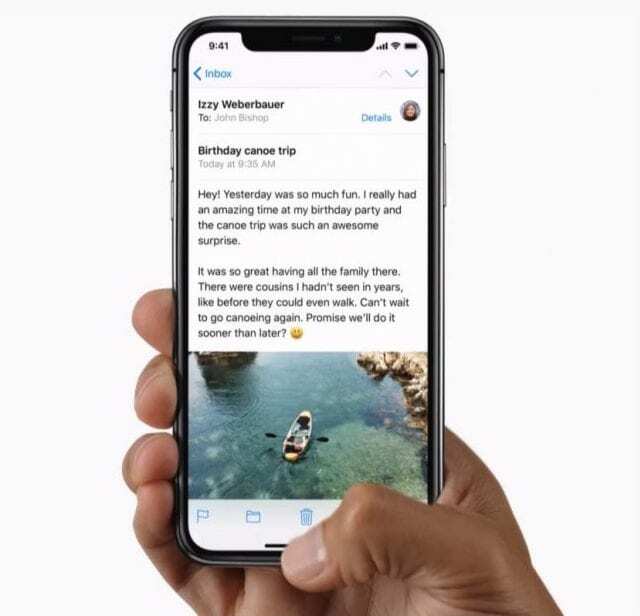
منذ أول هاتف iPhone ، كان زر الصفحة الرئيسية عنصرًا أساسيًا في التنقل في هاتف Apple. بعد أن انتهى الأمر ، تغير التنقل الأساسي في واجهة المستخدم. إليك الطريقة.
- أولاً ، لم تعد تستيقظ iPhone باستخدام زر الصفحة الرئيسية. بدلاً من ذلك ، ما عليك سوى النقر على شاشة الجهاز. هذا يسمي اضغط للاستيقاظ - وهي تعمل تمامًا كما هو مذكور على العلبة.
- وبالمثل ، فقط اسحب للاعلى من الأسفل "شريط المنزل"للانتقال إلى الشاشة الرئيسية بعد أن يفتح Face ID جهازك. هذه أيضًا هي الطريقة التي تحصل بها على "المنزل" من داخل التطبيق.
- لا مزيد من النقر المزدوج للوصول إلى المهام المتعددة. بدلاً من ذلك ، سترغب في ذلك اسحب للاعلى من شريط المنزل و انتظر لمدة ثانية.
- لا تريد أن تعقد؟ يمكنك أيضا اسحب للاعلى من الحافة اليسرى بزاوية 45 درجة للتوجه مباشرة إلى App Switcher في كل مرة.
- لفتح مركز الإعلام ، أنت انتقد أسفل من الشق في الجزء العلوي من الشاشة.
- لفتح مركز التحكم ، ستحتاج إلى انتقد أسفل من الحافة اليمنى من العرض.
- يدعم كل من iPhone XR و iPhone XS Max أيضًا عرضًا أفقيًا من جزأين. عندما تكون في تطبيقات أصلية معينة ، ما عليك سوى تدوير هاتفك جانبًا لإلغاء قفله.
افتح وظائف الزر الجانبي

يعني عدم وجود زر الصفحة الرئيسية أنك ستتمكن أيضًا من الوصول إلى إمكانيات متعددة بخلاف التنقل بشكل مختلف قليلاً.
- على عكس أجهزة iPhone المزودة بأزرار الصفحة الرئيسية ، هناك طريقة مختلفة للوصول إلى Siri. وهي ، فقط اضغط مع الاستمرار على الزر الجانبي.
- يمكنك أيضًا الوصول إلى Apple Pay باستخدام الزر الجانبي. فقط انقر نقرًا مزدوجًا أو نقرتين متتاليتين لإحضار Apple Pay والمصادقة باستخدام Face ID.
- إنها قصة مشابهة بالنسبة إلى لقطات الشاشة. إذا كنت تريد التقاط لقطة شاشة ، فقط صحافة ال الزر الجانبي و ال اخفض الصوت زر في وقت واحد.
ستحصل أيضًا على وظيفتين مهمتين حقًا باستخدام الزر الجانبي: إعادة تشغيل قياسية وإعادة تعيين ثابت.
لإعادة تشغيل هاتفك ، ما عليك سوى الضغط مع الاستمرار على الزر الجانبي وأي من زري مستوى الصوت.
إعادة التعيين الثابت ، والتي يتم استخدامها بشكل مختلف ، تكون مفيدة بشكل خاص للأجهزة المعطلة. إليك كيفية استخدامه.
- صحافة رفع الصوت.
- صحافة اخفض الصوت.
- بسرعة، اضغط مع الاستمرار ال الزر الجانبي حتى ترى شعار Apple.
ضع في اعتبارك نصائح معرف الوجه هذه

لإغلاق زر الصفحة الرئيسية تأثير جانبي آخر: لم يعد هناك ماسح ضوئي لبصمات الأصابع أو Touch ID. لهذا السبب ، سيتم التعامل مع جميع احتياجات المصادقة الخاصة بك باستخدام رمز مرور أو نظام معرف الوجه الجديد من Apple.
- في بعض الأحيان ، قد يؤدي ارتداء النظارات الشمسية أو غيرها من الملحقات التي يتم ارتداؤها على الوجه إلى تعطيل ملحق جهاز Face ID. وبالمثل ، قد ترغب في تجربة المسافة بين وجهك وجهاز iPhone نفسه عند المصادقة.
- بشكل افتراضي ، يتطلب Face ID أن تبحث بنشاط في iPhone الخاص بك للمصادقة. يمكنك تغيير هذا الإعداد بالذهاب إلى الإعدادات -> معرف الوجه ورمز المرور والتبديل تتطلب الانتباه لجهاز Face ID.
- معرف الوجه لا يفشل عادة. ولكن إذا حدث ذلك ، فلن تضطر إلى اللجوء إلى استخدام رمز المرور الخاص بك. فقط انتقد مرة واحدة بعد فشل Face ID في محاولة إعادة المصادقة.
- يمكنك أيضًا الذهاب إلى الإعدادات -> معرف الوجه ورمز المرور -> تطبيقات أخرى لتكوين تطبيقات الطرف الثالث المحددة التي تستخدم Face ID للمصادقة.
- إذا كنت تواجه مشكلة مع Face ID ، فحاول إعادة تسجيل وجهك.
- أضاف iOS 12 أيضًا القدرة على إضافة وجه ثان إلى نظام التعرف على Apple. فقط اذهب إلى الإعدادات -> معرف الوجه ورمز المرور واضغط على قم بإعداد مظهر بديل. اتبع التعليمات من هناك.
قم بإعداد Animoji و Memoji
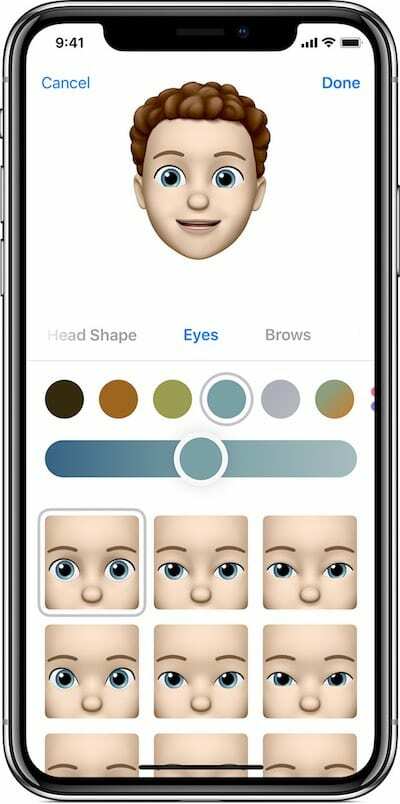
إذا كان لديك iPhone بدون زر الصفحة الرئيسية ، فهذا يعني أيضًا أن لديك iPhone مزودًا بكاميرا TrueDepth. لذلك ، سيكون لديك Animoji و Memoji.
يمكنك الوصول إلى Animoji أو Memoji من خلال:
- فتح تطبيق الرسائل.
- اضغط على موضوع موجود أو ابدأ خيطًا جديدًا.
- ثم اضغط على ملف متجر التطبيقات لإظهار درج التطبيق.
- حدد ملف رمز Animoji (سيبدو مثل رأس القرد).
- من هنا ، يمكنك استخدام Animoji المتاح.
- بدلاً من ذلك ، يمكنك التمرير سريعًا جهة اليمين والنقر فوق Memoji جديدة.
بمجرد إنشاء Memoji ، يمكنك استخدامه تمامًا كما لو كنت تستخدم Animoji - فقط اسحب لليسار لتحديده.
إذا فاتك زر الصفحة الرئيسية حقًا ...
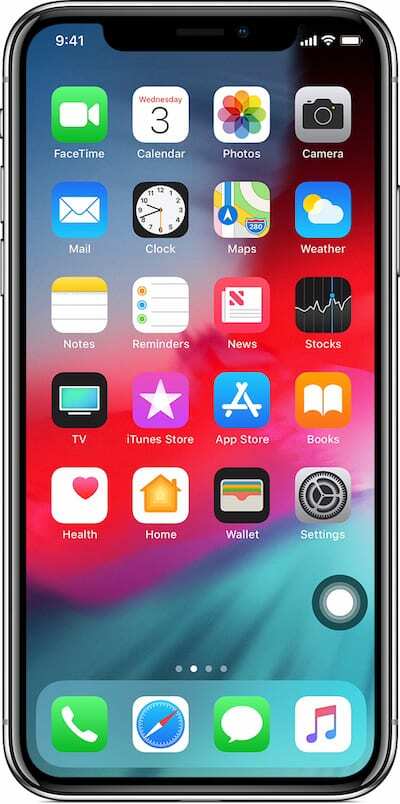
هناك ، بالطبع ، بعض الأشخاص الذين ربما لا يزالون يفتقدون زر الصفحة الرئيسية. إذا كان هذا يبدو مثلك ، فيمكنك إعادة نسخة رقمية منه.
فقط استخدم الخطوات التالية.
- أفتح الإعدادات.
- انقر على عام.
- ابحث واضغط على إمكانية الوصول.
- ثم حدد اتصال المساعدة.
- من هنا ، ستحتاج إلى تحديد الاختصارات من خلال نقرة واحدة ، والنقر المزدوج ، والضغط لفترة طويلة (واللمس ثلاثي الأبعاد إذا كان لديك iPhone XS أو XS Max).
- للحصول على قدرة تشبه زر الصفحة الرئيسية خارج الميزة ، ما عليك سوى تحديد لمسة واحدة كما مسكن.

مايك صحفي مستقل من سان دييغو ، كاليفورنيا.
بينما يغطي في المقام الأول شركة Apple وتكنولوجيا المستهلك ، لديه خبرة سابقة في الكتابة عن السلامة العامة والحكومة المحلية والتعليم لمجموعة متنوعة من المنشورات.
يرتدي عددًا غير قليل من القبعات في مجال الصحافة ، بما في ذلك الكاتب والمحرر ومصمم الأخبار.